Cómo hacerte lucir mejor en una reunión de Zoom
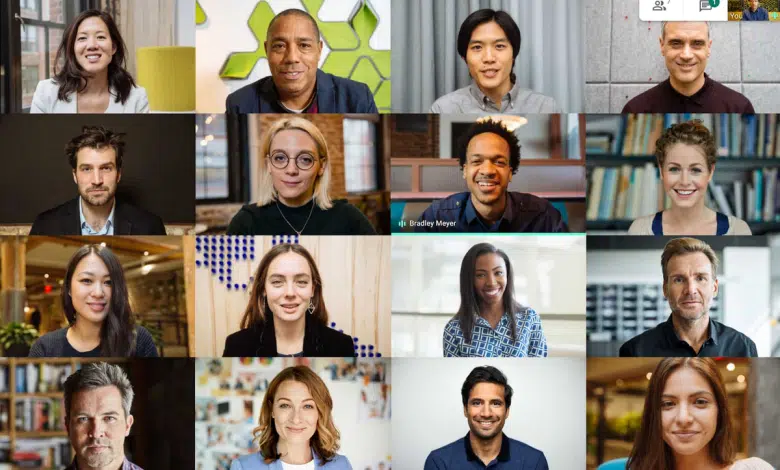
La última versión de Zoom ofrece aún más formas de mejorar su apariencia. Aprenda a aprovechar estas características.

VER: Zoom 101: Una guía para principiantes y profesionales de negocios (Tecnopedia Premium)
Primero, Zoom agrega regularmente nuevas funciones para mejorar su apariencia, así que asegúrese de estar ejecutando la última versión. Para hacer esto, abra Zoom en su computadora. Haga clic en su foto de perfil o icono en la esquina superior derecha de la pantalla de inicio y seleccione el comando para buscar actualizaciones.
A continuación, haga clic en el icono de configuración en la pantalla de inicio y seleccione Vídeo. Confirmaremos o ajustaremos todas las configuraciones para tu look aquí.
La mayoría de las cámaras web actuales y recientes admiten HD o video HD. Su cámara web puede contener HD como parte del nombre; de lo contrario, puede realizar una búsqueda en la cámara web para confirmar que está en HD. Si es así, asegúrese de que la casilla de verificación Activar HD esté marcada para asegurarse de que está utilizando la alta resolución de su cámara (Figura A).
Figura A
A continuación, marque la casilla «Retocar mi apariencia». El propósito de esta opción es suavizar las arrugas, manchas y otras imperfecciones en la cara. Ajuste moviendo el círculo en el control deslizante hacia la izquierda y hacia la derecha. Muy poco y es posible que sus imperfecciones sigan apareciendo; demasiado y su rostro se verá poco natural, por lo que querrá buscar un término medio (Figura B).
Figura B
La siguiente opción en Ajustar para poca luz está diseñada para compensar las condiciones de poca luz al iluminar la imagen. Marque la casilla para ver si su iluminación ha mejorado. Luego, haga clic en el cuadro para cambiar la configuración de Automático a Manual. Ahora puede ajustar la iluminación añadida moviendo el círculo en el control deslizante. El objetivo es mejorar su iluminación sin que su apariencia se vea demasiado brillante y descolorida (Figura C).
Figura C
A continuación, haga clic en el botón Avanzado en la esquina inferior derecha. Para garantizar la mejor calidad de video, asegúrese de que las cuatro opciones en la parte superior estén marcadas. Habilitar la opción de reducción de ruido intenta producir un video más nítido y suave. Las otras tres opciones intentan mejorar la presentación de la fuente de video. La siguiente opción de Método de representación de video establece el tipo de API de gráficos utilizada para representar el video. Puede dejar esta configuración en Auto para permitir que el zoom determine la mejor configuración (Figura D).
Figura D
Finalmente, Zoom ofrece algunos filtros para cambiar el aspecto de su video. En la pantalla de configuración, haga clic en Fondo y filtros, luego seleccione el título de Filtros de video. La mayoría de los filtros cambiarán su apariencia de manera demasiado dramática y poco natural. Dependiendo de tu tono de piel, prueba los filtros Boost, Cream y Seafoam para ver si prefieres el nuevo aspecto del filtro (Figura E).
Figura E














